Windows10下如何实现右键快速加密文件?Windows10实现快速加密硬盘文件教程
Windows10自带有加密文件系统(EFS),该功能支持对硬盘文件和文件夹的加密,非常安全。不过,用户需要打开文件或文件夹属性,在常规—高级中勾选“加密内容以便保护数据”,使用起来比较麻烦。下面,小编就向大家介绍一种更加快捷的使用方法,让大家在win10下实现右键快速加密文件。
推荐:windows10系统下载
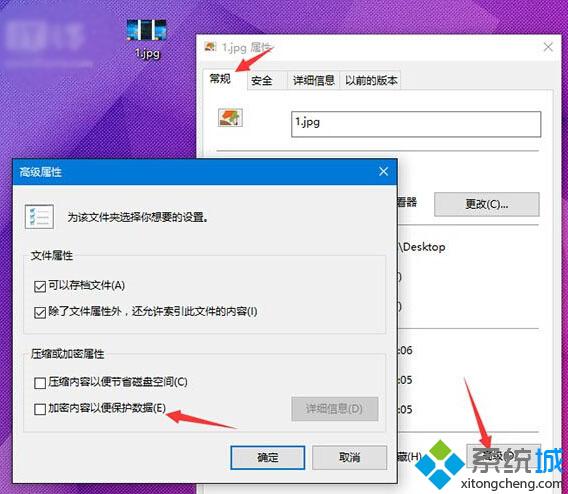
具体方法:
1、按Win+R打开运行,输入regedit回车打开注册表编辑器;
2、导航导以下位置
HKEY_CURRENT_USER\Software\Microsoft\Windows\CurrentVersion\Explorer\Advanced
3、在右侧新建名为EncryptionContextMenu的32位DWORD值,将其值设置为1即可,如下图所示:

无需重启或注销,此时在任意文件或文件夹上面右键单击,你就会看到“加密”菜单了。对于已经加密的文件,则会显示为“解密”。你可以非常快捷地对文件进行加密/解密操作。
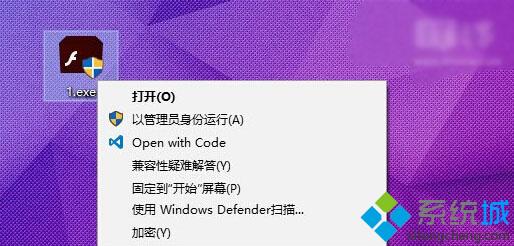
最后,如果你想取消这个菜单,只需要删除创建的EncryptionContextMenu键值即可。
通过上述步骤操作,我们就能在Windows10系统下实现对硬盘文件或文件夹的快速加密了。这种方法比一般加密方法简单不少,有此种需求的用户不妨一试!关注Windows10,锁定系统城(https://www.xitongcheng.com/)
相关教程:加密文件如何解除加密加密硬盘U盘加密一个文件夹打开文件夹快捷键加密软件我告诉你msdn版权声明:以上内容作者已申请原创保护,未经允许不得转载,侵权必究!授权事宜、对本内容有异议或投诉,敬请联系网站管理员,我们将尽快回复您,谢谢合作!










